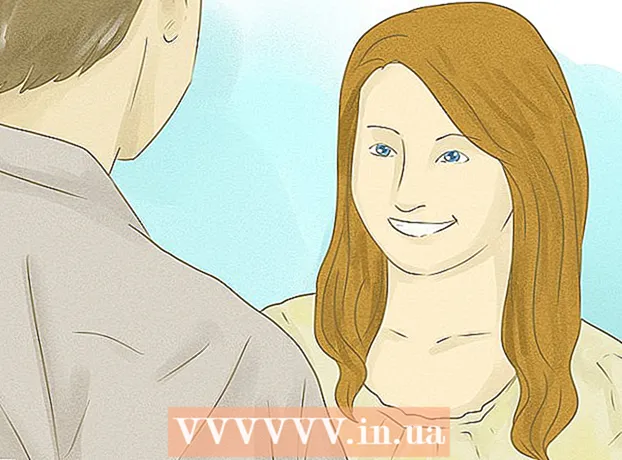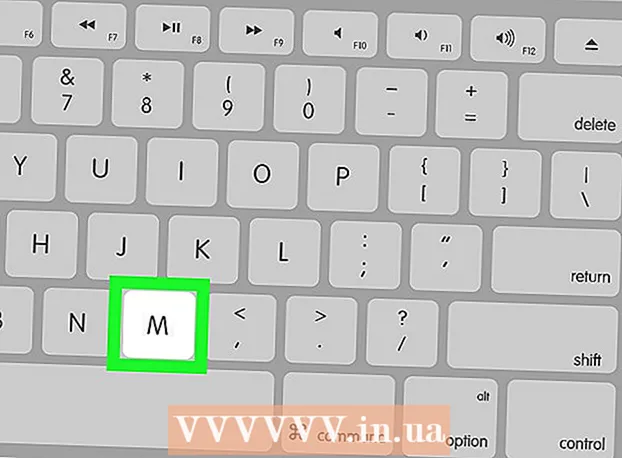Аутор:
Lewis Jackson
Датум Стварања:
8 Може 2021
Ажурирати Датум:
25 Јуни 2024

Садржај



Изаберите своју ПДФ датотеку и кликните Отвори (Отворено). Ово ће отпремити ПДФ датотеку на Гоогле диск и приказати преглед након завршетка преузимања.

- Ако не Отвори са на листи за избор померите миш изнад прозора.

Кликните Гоогле документи у падајућем менију да бисте ПДФ отворили као Гоогле Доц датотеку.
- Ако не Гоогле документи на листи за избор можете га додати сами кликом Повежите још апликација (Повежи још апликација) на листи за избор, пронађи гоогле доцс и кликните ПОВЕЖИ (Линк) са десне стране изаберите Гоогле документе.

- Кликните Филе (Датотека) у горњем левом углу странице Гоогле докумената.
- Изаберите Преузми као (Преузми као) на листи за избор.
- Кликните Мицрософт Ворд (.доцк) управо приказан мени.
- Изаберите фасциклу за чување и / или кликните сачувати (Сачувај) када се затражи.
2. метод од 3: Користите Мицрософт Ворд

Кликните десним тастером миша на ПДФ датотеку да бисте отворили листу избора.- На Мац рачунару кликните ПДФ датотеку, а затим изаберите Филе (Датотека) у горњем левом углу екрана.
Изаберите Отвори са (Отвори са) изнад падајуће листе да бисте отворили другу листу.
- На Мац-у ћете ову опцију пронаћи при врху листе Филе.
Кликните на опције Ворд на приказаној листи.
- На Мацу ћете кликнути Мицрософт Ворд на овом кораку.
Кликните У реду на питање. То ће омогућити Мицрософт Ворд-у да отвори ПДФ датотеку као Ворд документ.
- Ако сте већ преузели ПДФ са мреже, мораћете да кликнете Омогући уређивање (Омогући уређивање) у врху прозора, а затим кликните на У реду још једном пре наставка.
Сачувајте претворену ПДФ датотеку. Када будете спремни да сачувате претворени Ворд документ, урадите следеће:
- Виндовс Кликните Филе (Датотека), изаберите Сачувај као (Сачувај као), двапут кликните Овај ПЦ (Овај рачунар), унесите име датотеке, изаберите фасциклу за спремање на левој страни прозора, а затим изаберите сачувати (Сачувати).
- Мац Кликните Филе, изабери Сачувај као, унесите име датотеке, изаберите директоријум за чување и кликните сачувати.
3. метод од 3: Користите Адобе Ацробат Про
Кликните Филе (Филе) у горњем левом углу прозора (на Виндовс-у) или радној површини (на Мац-у) да бисте отворили падајући мени.
Кликните Отвори (Отворено) на листи за избор.
Изаберите ПДФ датотеку. Приступите фасцикли у којој се ПДФ датотека чува на рачунару, а затим кликните на ПДФ датотеку да бисте је изабрали.
Кликните Отвори (Отворено) у доњем десном углу прозора. Ваша ПДФ датотека ће се отворити у програму Адобе Ацробат.
Кликните Филе поново да отворите листу за избор.
Изаберите Извоз у (Претвори у) на листи за избор Филе за приказ друге листе.
Изаберите Мицрософт Ворд у изборној књизи. Поред тренутне листе појавиће се још један падајући мени.
Кликните Ворд Доцумент (Текст речи) на последњој листи. Отвориће се прозор Филе Екплорер (Виндовс) или Финдер (Мац) да бисте сачували документ.
Сачувајте датотеку. Кликните фасциклу за спремање на левој страни прозора (или на Мац рачунару кликните на поље у пољу „Вхере“ ако је приказано), а затим кликните на сачувати испод прозора. реклама
Савет
- Постоји много мрежних услуга, попут СмаллПДФ које могу претворити ПДФ датотеке у Ворд документе ако ПДФ датотека не садржи важан садржај.
Упозорење
- Претварањем ПДФ датотека у Ворд документе текст ће увек изгубити неко форматирање.